Cygwin で Make コマンドが見つからない問題を解決する
-
インストールを介して Cygwin で
bash: make: command not foundを解決する -
apt-cygを介して Cygwin でbash: make: command not foundを解決する
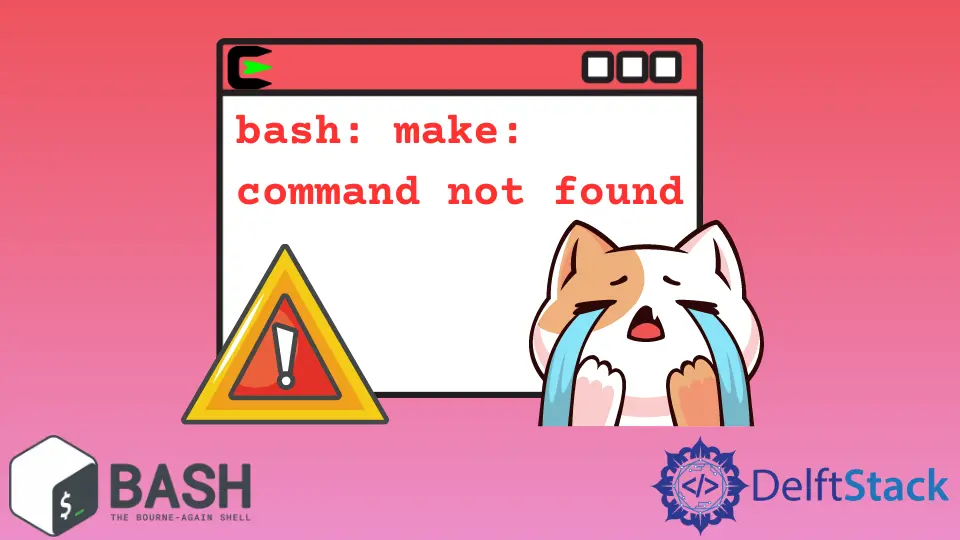
Cygwin を使用すると、Windows ユーザーは特定の Linux 機能にアクセスでき、一般的な Linux ディストリビューションによく見られる GNU およびオープン ソース ツールの大規模なコレクションが含まれています。
Cygwin を使用している場合、コマンドが見つかりませんというエラー メッセージが表示されることがよくあります。 私たちの場合、それは make コマンドが見つかりません です。 このエラー メッセージは、ターミナル内で make ユーティリティが利用できない場合に表示されます。
この記事では、Cygwin で bash: make: command not found に対処する方法について説明します。
インストールを介して Cygwin で bash: make: command not found を解決する
make ユーティリティ を使用すると、大規模なプログラムまたはグループのプログラムを構築、維持、およびコンパイルし、大規模なプログラムのどの部分を再コンパイルする必要があるかを自動的に判断し、特定の引数またはパラメーターを使用してそのようなプログラムを再コンパイルすることができます。
典型的な make コマンドは次のような構造で、makefile を使用することがよくあります。
make [ -f makefile ] [ options ] ... [ targets ] ...
Cygwin ターミナル内では、make ユーティリティを使用できます。 ただし、インストール方法によっては、アクセスできず、make コマンドが見つかりませんというメッセージが表示される場合があります。
make が Cygwin ターミナル内で利用可能かどうかを確認するには、直接またはデバッグ モード経由で make にアクセスすると、出力またはエラーが表示されます。 make command not found エラーが表示される場合は存在しません。

したがって、他の引数を指定して make コマンドを使用すると、上の画像のようなエラー メッセージが表示されるはずです。 make ユーティリティまたはパッケージが存在しないことが原因であることを確認したので、目標はそれをインストールすることです。
パッケージにターミナルをインストールするために使用した Cygwin インストール ファイル setup-x86_64.exe を使用すると、パッケージを選択して既存のインストールを更新できます。
次の手順に従うと、Cygwin ターミナル内の make ユーティリティ ツールを使用して既存のインストールを更新できます。
-
setup-x86_64.exeに移動し、初めて Cygwin をインストールしたときと同様にインストールを開始します。 ファイルを削除してしまった場合は、Cygwin インストール セクションに移動して、セットアップ ファイル (約 1.3 MB) をダウンロードできます。
-
問題を防ぐために、前回と同じ
ダウンロード ソースとルート インストール ディレクトリを選択します。 また、Cygwin ターミナルの 2つのインスタンスを防ぐために、インストール条件を同じにする必要があります。


-
前回と同じ
Local Package Directoryを選択しますが、覚えていない場合は、推奨されるままにしておいてください。
-
インターネット接続を選択し、ダウンロード サイトを選択します。 最初のものは最も好ましいです。


-
viewタブをFullに変更し、検索フィールド内でmakeを検索し、スクロールしてパッケージ リストの中からmake(強調表示) を見つけます。Skipの値をダブルクリックして、バージョンを確認してください。また、
make-debuginfoを選択して簡単なデバッグ モードを有効にすることもできます。次へを選択します。
-
makeがインストールされていることを確認するために、Review and confirm changes画面をチェックします。
-
下の画像のような進行状況をダウンロードする必要があります。

-
アップデートのインストールが完了し、Cygwin ターミナル経由で
makeユーティリティを利用できるようになりました。
それでは、make コマンドを試して、同じエラーが発生するかどうかを確認してみましょう。 make コマンドを使用すると、ターゲットが指定されておらず、makefile が見つからない という make エラーが表示されます。
これは、make が利用可能であることを示しています。

それでは、次のコマンドでバージョンを確認してみましょう (makeが利用可能であることを確認するための究極のチェックです)。
make -v
出力:
GNU Make 4.3
Built for x86_64-pc-cygwin
Copyright (C) 1988-2020 Free Software Foundation, Inc.
License GPLv3+: GNU GPL version 3 or later <http://gnu.org/licenses/gpl.html>
This is free software: you are free to change and redistribute it.
There is NO WARRANTY, to the extent permitted by law.

apt-cyg を介して Cygwin で bash: make: command not found を解決する
Cygwinにインストールされたパッケージを追跡できるパッケージマネージャーユーティリティであるapt-cygがあれば、makeコマンドが見つからないを簡単に解決できます。
apt-cyg を使用すると、パッケージのインストール、削除、ダウンロード、取得などの操作を実行できます。 ここでは、次のコマンドを使用して、apt-cyg を使用して make をインストールします。
apt-cyg install make
上記のコマンドを Cygwin で使用すると、以下の結果が得られるはずです。


では、make のバージョンを確認して、操作が成功したかどうかを確認してみましょう。
make -v

上記のセクションのようにインストールプロセスを繰り返さずにパッケージをインストール、更新、または削除できるCygwinの優れたツールであるapt-cygを持っていないとします。
その場合、Cygwin インストール ファイルを使用して更新インストールをもう一度行う必要があります。 最後にもう一度、ファイルはもう必要ありません。
インストールの更新プロセスを開始した後、パッケージの選択画面に到達したら、lynxを検索してインストールします。 その後、Cygwin ターミナルを開き、次のコマンドを順番に入力します。
lynx -source rawgit.com/transcode-open/apt-cyg/master/apt-cyg > apt-cyg
install apt-cyg /bin
最後のコマンドは、apt-cyg をインストールします。これは、既存のインストールに存在しない他のパッケージまたはユーティリティをインストールするために使用されます。

apt-cyg -v コマンドを使用して、apt-cyg インストールが完了したかどうかを確認できます。 また、簡単なコマンドで、任意のパッケージまたはユーティリティをダウンロードできます。
apt-cgy install utility-name
Olorunfemi is a lover of technology and computers. In addition, I write technology and coding content for developers and hobbyists. When not working, I learn to design, among other things.
LinkedIn